İpuçları
1. iPhone, iOS 8 veya daha yenisinde çalışmalıdır.
2. Silinen fotoğrafları 30 gün içinde geri alma izniniz vardır.
İPhone 6'daki kamera rulosumdan bir fotoğrafı sildim. Silinen fotoğrafı kamera rulosumdan kurtarabilir miyim? Bu arada, herhangi bir yedekleme yapmadım. - Baskın
İPhone 7'deki bazı resimleri kalıcı olarak sildim. Google'ı onları bulmanın bazı yolları. Bazıları iTunes fotoğraf kitaplığındaki resimleri kurtarmam gerektiğini iddia ediyor. Ama iPhone'da fotoğraf kütüphanesinin nerede olduğunu biliyorum? Kim bana yardım edebilir? - Chuck
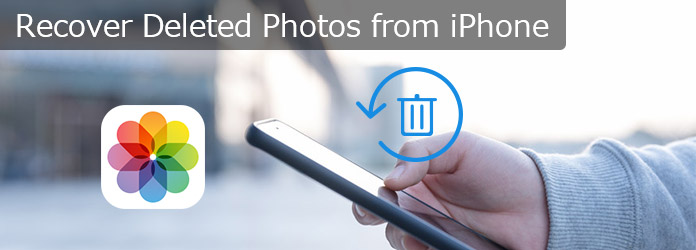
İPhone'dan Silinen Fotoğrafları Kurtar
Hiç iPhone 6s fotoğraf makinenizdeki resimleri yanlışlıkla sildiniz mi?
Bazı fotoğraflarınızı iPhone 5'inizden kalıcı olarak sildiyseniz ne olur?
Yedekleme olmadan iPhone 7'den silinen fotoğrafları alabilir misiniz?
Aynı hang-up'tan da muzdaripseniz, iPhone'da silinmiş fotoğrafları nasıl kurtarabilirsiniz, o zaman doğru yere geldiniz.
Bugün, bir yedekleme yapsanız da yapmasanız da iPhone'da silinen fotoğrafları veya resimleri tekrar kazanmanıza yardımcı olmak için Apple'ın size söylemediği en iyi 6 stratejiyi paylaşacağız.
İPhone'umdan silinen fotoğrafları kurtarabilir miyim?
Cevabı evet.
Ancak başarı oranı% 100 garanti edilmez.
Neden?
Nedeni anlamak için önce verilerinizin iPhone'da nasıl saklandığını bilmelisiniz.
iPhone, verileri SQLite adlı bir veritabanına kaydeder. Bazı verileri silerseniz veriler silinmez veya iPhone'dan tamamen kaldırılmaz. Veriler iPhone'da gözünüzde kayboldu. "Ayrılmış" dan "Ayrılmamış" olarak işaretlenirler ve hala iPhone'unuzda.
Yani soru geliyor:
"Silinen fotoğrafları okumanın ve geri yüklemenin bir yolu var mı?"
Elbette.
İhtiyacınız olan şey, iPhone'da silinen resimleri% 100 başarıyla geri almak için bir iPhone fotoğraf kurtarma programı.
Ancak, yeni veriler (örneğin, silinen yeni veriler) oluşturursanız, silinen fotoğraflar kalıcı olarak kaybolacaktır, çünkü bu verilerin yeni oluşturulan veriler tarafından üzerine yazılabilmesi mümkündür.
Başka bir deyişle, iPhone'da silinen fotoğrafları kurtarma şansını elde etmek için üç şeyi aklınızda bulundurmalısınız:
1. Fotoğrafları sildikten hemen sonra iPhone'u kullanmayı bırakın.
2. İyi iPhone fotoğraf kurtarma yazılımı alın.
3. Veri kaybını önlemek için iPhone'unuzu sık sık yedekleyin.
İPhone'dan silinen fotoğrafları kurtarmanın bu yolu Apple tarafından sunulmaktadır. Herhangi bir araç kullanmadan doğrudan iPhone'dan fotoğrafları geri yüklemenizi sağlar. Ancak bazı sınırlamaları vardır:
İpuçları
1. iPhone, iOS 8 veya daha yenisinde çalışmalıdır.
2. Silinen fotoğrafları 30 gün içinde geri alma izniniz vardır.
Ayrıntılı kılavuzlar aşağıdaki gibidir:
1. Adım İPhone'unuzda "Fotoğraflar"> iPhone'da "Albümler" sekmesini tıklayın.
Albüm listesini görüntüleyin ve "En Son Silinmiş" seçeneğini seçin. Burada tüm kamera rulosu fotoğraflarının küçük resimlerini bulabilirsiniz. Her birinin üzerinde, fotoğrafın ne kadar süreyle kurtarılabileceğini gösteren bir numara vardır. Onları görmenize izin verilir.
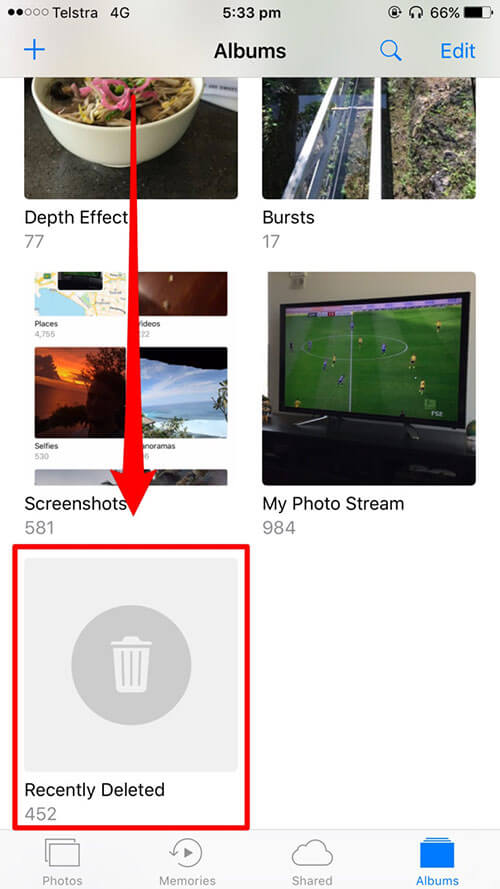
2. Adım İPhone'dan silinen fotoğrafları al
Kurtarmak istediğiniz tüm silinmiş fotoğrafları kontrol ettikten sonra, geri yüklemek için "Kurtar" ı tıklayın. Tek bir silinmiş fotoğrafı veya birden fazla silinmiş fotoğrafı kurtarabilirsiniz.
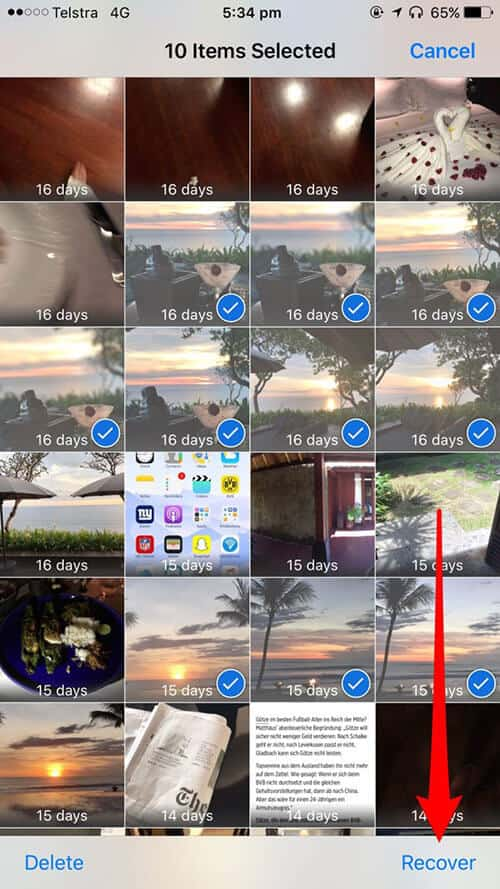
"Albümler" veya "Fotoğraflar" a geri dönün ve her zamanki gibi film rulosundan silinmemiş fotoğraflarınızı bulacaksınız.
Ancak, fotoğrafları 30 günden daha uzun süre sildiysem, iPhone'dan silinmiş fotoğrafları kurtarmak mümkün müdür?
Kesinlikle evet.
Sadece Yol 2'ye gidin.
Fotoğrafları 30 günden sonra sildiyseniz yardım için iPhone veri yazılımına başvurmanız daha iyi olur.
Nasıl çalıştığını görelim:
İpuçları
1. iTunes'un PC'deki en yeni sürüm olduğundan emin olun.
2. Yazılımı kullanırken iTunes'u aynı anda çalıştırmayın.
1. Adım IPhone'u tara
PC'nize iPhone Fotoğraf Kurtarma'yı indirin, kurun ve çalıştırın. "İOS Cihazından Kurtar" modunu seçin ve iPhone'unuzu bilgisayara bağlayın. Birkaç saniye bekleyin, bu program cihazınızı otomatik olarak algılayacaktır.

Not:
1. iPhone'unuz iOS 7 veya daha yüksek bir sürümde çalışıyorsa, iPhone verilerinizi başarıyla taramak için iPhone'unuzda "Güven" sekmesine gitmeniz gerekir.
2. iPhone 4 / 3GS için, bu fotoğraf kurtarma işlemine devam etmeden önce 3 adım daha yapmanız gerekir.
• iOS cihazınızı elde tutun ve Başlat düğmesine tıklayın.
• Güç ve Ana Sayfa düğmelerini aynı anda tam 10 saniye basılı tutun.
• Güç düğmesini bırakın ve Ana Sayfa düğmesini basılı tutmaya devam edin.

2. Adım Film rulosu ve fotoğraf kütüphanesinde fotoğraf ve resimleri kurtarma
Kurtarmak istediğiniz fotoğraf dosyalarını seçin (tüm fotoğraflar veya yalnızca silinmiş fotoğraflar) ve ardından "Kurtar" düğmesini tıklayın. Film rulosu ve fotoğraf kitaplığındaki silinen fotoğraflar kurtarılacak ve yerel diske kaydedilecektir.

İPhone'dan silinen fotoğrafları doğrudan geri almak çok kolay.
Bu video demosundaki adımları kontrol edin:


Hala "iPhone'umdan kalıcı olarak silinen fotoğrafları kurtarabilir miyim?"
Şimdiye kadar iPhone yedeklemesi yaptıysanız yapabilirsiniz.
İTunes yedeklemesini bilgisayarınızda tutarsanız, Way 3'ü ziyaret edin.
İTunes yedeklemesinden silinen fotoğrafları kurtarmak için aşağıdaki ipuçlarına dikkat etmeniz gerekir:
İpuçları
1. iPhone fotoğraflarını yedeklediğiniz bilgisayarı bulun.
2. Tüm veriler silinecek ve geri yüklenen iTunes yedeklemesiyle değiştirilecektir.
Adımlara bakın:
1. Adım İTunes'u bilgisayarda çalıştır
Bilgisayarınızda iTunes'u başlatın. İTunes'un en son sürüm olduğundan emin olsanız iyi olur.
2. Adım Fotoğrafları iPhone'dan geri yükle
İPhone'unuzu bilgisayara bağlayın, iPhone simgenizi bulun ve tıklayın. İPhone'unuzu yedeklemeyle geri yüklemek için "Özet"> "Yedeği Geri Yükle…" ye gidin.
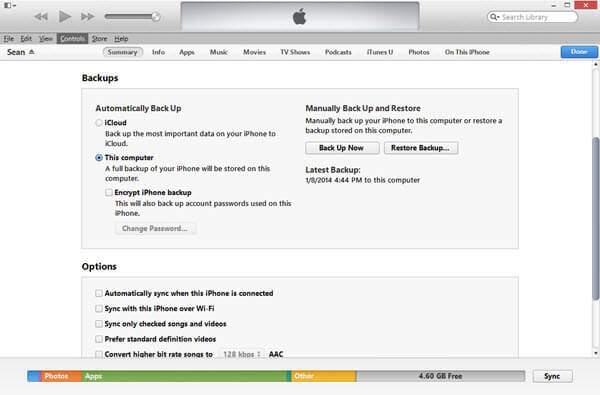
Ardından tüm fotoğraflarınız iPhone'unuza geri döner.
Tüm süreç için çok sorunsuz.
Yine de, tüm verileri zorla geri yüklemek istemezsiniz.
Seçili olarak iTunes'dan silinen fotoğrafları kurtarmak için 4. Yolu deneyin.
Bu şekilde, iPhone Veri Kurtarma hala hedefe ulaşmak, silinmiş fotoğrafları herhangi bir veriyi silmeden seçici olarak kurtarmak için çalışır.
1. Adım İTunes fotoğraflarını tarayın
"İTunes Yedekleme Dosyasından Kurtar" ı seçin. Bu yazılım, bu bilgisayardaki iTunes yedeklemenizi otomatik olarak algılayacaktır. İstediğiniz tam iTunes yedeklemesini seçin, iTunes tarama işlemini başlatmak için "Taramayı Başlat" ı tıklayın.
Not: İTunes yedeklemeniz şifreliyse (kilit görüntüsüne sahip yedekleme dosyası), tarama için şifreyi girmeniz gerekir. İTunes şifresini unutursanız endişelenmeyin, unutulan iTunes şifresini düzeltmek için burayı tıklayın.

2. Adım İTunes'dan resimleri kurtarma
Tüm iTunes yedekleme fotoğraflarını taradıktan sonra, iTunes yedekleme dosyalarını ayrıntılı olarak görüntüleyebilirsiniz. Ayrıntılı fotoğrafları ve resimleri görmek için "Fotoğraf Kitaplığı" ve "Film Rulosu" nu tıklayın. Neyi geri yüklemek istediğinizi kontrol edin, silinen film rulosu fotoğraflarını ve fotoğraf arşivi resimlerini bilgisayara kaydetmek için "Kurtar" ı tıklayın.

Vay be, çok mükemmel.
Ama Jimmy gibi üzücü bir hikayen olabilir.
"Bilgisayarım çöktü ve tüm iTunes yedekleme dosyaları kayboldu. İPhone'da silinen fotoğrafları kurtarmama yardımcı olmanın bir yolu var mı?" - Jimmy.
Kesinlikle.
Varsa, iPhone'daki fotoğrafları geri almanıza yardımcı olması için iCloud yedeklemesini kullanma.
Ayrıntıları almak için 5. Yol'a geçin.
Hazırlamanız gereken şey, iPhone'unuzu WLAN ile bağlı tutmaktır.
1. Adım iPhone Sıfırlama
İPhone'unuzda "Ayarlar"> "Genel"> "Sıfırla"> "Tüm İçeriği ve Ayarları Sil" seçeneğine gidin. Burada, iPhone'unuzu fabrika ayarlarına sıfırlayacak ve "Yeni" yapacaksınız.

2. Adım Fotoğrafları iCloud'dan geri yükle
Ekrandaki talimatları izleyin ve "Uygulamalar ve Veriler" ekranına gidin, "iCloud Yedeklemesinden Geri Yükle" ye dokunun> iCloud hesabınızda oturum açın ve geri yüklemek için silinen fotoğrafları içeren iCloud yedeklemesini alın.
Yapmanız gereken tek şey, silinen fotoğraflar da dahil olmak üzere tüm iClouid yedeklemenizi iPhone'unuza geri yüklemek için sabırla beklemektir.

Ücretsiz ama zaman alıcı bir yol.
Daha da kötüsü, iPhone'daki mevcut tüm veriler gitti ve iCloud yedeklemesi ile değiştirildi.
Hem iCloud yedeklemesini hem de mevcut iPhone dosyalarını sağlam bir şekilde saklamak için Way 6'yı yürütün.
Bu şekilde, iCloud hesabınıza ve iPhone Veri Kurtarma özelliğine sahip bir bilgisayara ihtiyacınız var.
1. Adım İCloud yedeklemesini indir
Yine, bilgisayarınızda iPhone Veri Kurtarma'yı çalıştırın. "İCloud'dan Kurtar" ı tıklayın. İCloud hesabınızda oturum açın.

2. Adım Fotoğrafları iCloud'da tarama
Ardından, kurtarmak istediğiniz veri türünü seçin. Burada "Fotoğraflar" seçeneğini kontrol edebilir ve iCloud fotoğraflarını taramaya başlamak için "Başlat" düğmesini tıklayabiliriz.

3. Adım Fotoğraflara iCloud'dan erişin
Tarama tamamlandıktan sonra, arayüzde görüntülenen tüm fotoğraf türlerini bulacaksınız. Fotoğraf Kitaplığında depolanan tüm fotoğrafları görmek için "Fotoğraf Kitaplığı" nı tıklayın. Kamera Rulosu ve Fotoğraf Yayını benzer şekilde çalışır. Kaydetmek istediğiniz resimleri işaretleyin, fotoğrafları iCloud'dan bilgisayarınıza kaydetmek için "Kurtar" ı tıklayın.

İPhone'dan silinen fotoğrafları kurtarmanın yukarıdaki 6 stratejisi burada parçalandı.
Daha fazla öneri yorumlarınızı altta bırakmanız yeterli.
Silinmiş fotoğrafları kurtarmak en iyi yol değildir, çünkü her kurtarma işleminin% 100 başarılı olduğunu garanti edemezsiniz.
Fotoğrafları yedekleme ve bilgisayara geri yükleme konusunda iyi bir alışkanlık geliştirmek, herhangi bir veri kaybından kaçınmanın noktasıdır.
İPhone fotoğraflarını yedeklemek ve geri yüklemek için ekstra ipucu öğrenin.
Kaçırmayın: İPhone / iPad / iPod touch'tan silinen iMessage nasıl kurtarılır
İPhone fotoğraflarını yedeklemek için iOS Veri Yedekleme ve Geri Yükleme.
Neden bu yazılımı seçmelisiniz?
Adımları kontrol edelim.
1. Adım Bu yazılımı bilgisayarınıza indirin, kurun ve çalıştırın. "Diğer araçlar"> "iOS Veri Yedekleme ve Geri Yükleme"> "iOS Veri Yedekleme" yi tıklayın.

2. Adım İPhone'unuzu bilgisayara bağlayın, iPhone fotoğraflarını yedeklemeye başlamak için "Standart yedekleme" veya "Şifreli yedekleme"> "Fotoğraflar" ve "Uygulama Fotoğrafları"> "İleri" yi tıklayın.

3. Adım Yedekleme başarılı olduktan sonra ana arayüze geri dönebilir, "iOS Veri Geri Yükleme" yi seçebilir> Yedeklemeyi seçebilir ve yedek fotoğrafları görüntülemek için "Şimdi Görüntüle" yi tıklayabilirsiniz. Kurtarmak istediklerinizi işaretleyin ve fotoğrafları yedeklemeden bilgisayara çıkarmak için "Bilgisayara Geri Yükle" yi tıklayın.
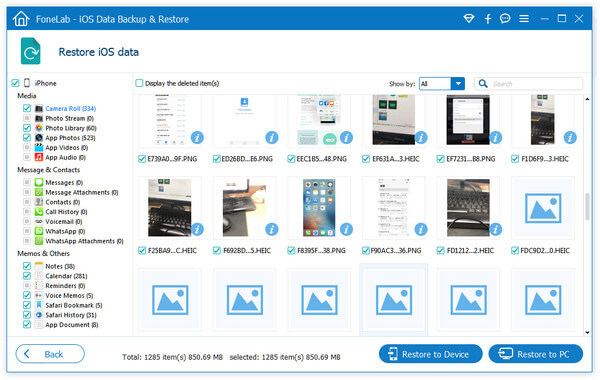
Burada, iPhone fotoğraf kurtarma işleminin iTunes yedekleme ve iCloud yedeklemesinden yapılabileceği sonucuna varılmalıdır. Yedek olmadan, silinen resimleri doğrudan iPhoen'den de alabilirsiniz. Dürüst olmak gerekirse, fotoğrafları kaydetmenin ideal yolu, onları PC'ye yedeklemek ve geri yüklemektir.
Genişletilmiş okuma: Müzik dosyalarınız kendi kendine kaybolur veya silinirse, bu yayını ziyaret etmelisiniz: İPhone'dan silinen müzik nasıl kurtarılır.
Kalıcı olarak silinen fotoğraflar nereye gidiyor?
İPhone'unuzda Fotoğraflar> Albüm'e gidin, aşağı kaydırın ve Son Silinenler'e dokunun. Kurtarmak istediğiniz fotoğrafları seçin.
Fotoğraflar kalıcı olarak kaybolur mu?
Hayır. Silinen fotoğraflar gerçekten gitmiş değil. Bunun yerine, Fotoğraflar uygulamasındaki Son Silinmiş albümüne gönderilirler. 30 gün sonra Son Silinmiş albümden kaldırılacaklar.
Silinen fotoğrafları Android'den kurtarabilir misin?
Evet. Aiseesoft Android Veri Kurtarma ile şunları yapabilirsiniz: silinen tüm fotoğrafları kurtar, mesajlar, kişiler, belgeler ve daha fazlası Android telefondan.